在工作中经常需要制作钢材的一些产品资料,比如螺纹钢,盘螺,线材,像螺纹钢以直径来区分不同的大小,在excel中又怎么输入这个直径符号呢?
excel输入钢筋直径符号方法
1、有些朋友可能会误以为这个符号“φ”是直径符号,真正的直径符号应该是这样的(下图);
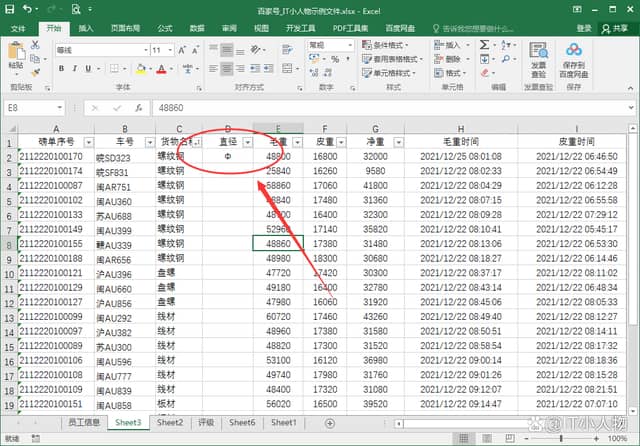
excel怎么批量替换单元格数字?Excel替换公式使用方法介绍
这篇文章主要介绍了excel怎么批量替换单元格数字?Excel替换公式使用方法介绍的相关资料,需要的朋友可以参考下本文详细内容介绍
2、打开一个excel,选中要输入直径符号的单元格,然后依次点击菜单项【插入】-【符号】-【符号】;
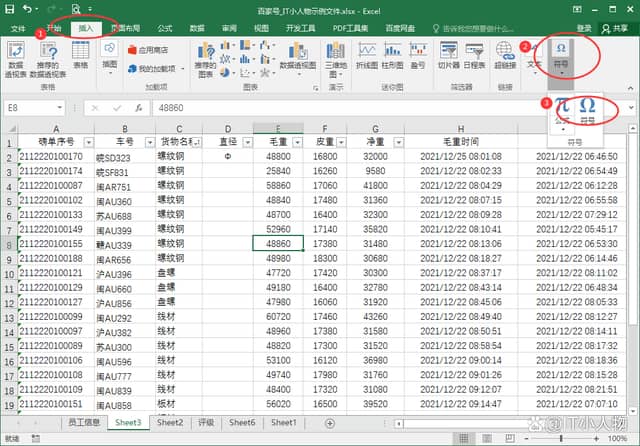
3、在【符号】的界面中字体选中【普通文本】,子集中选择【西里尔文】,然后在列表中找到钢筋直径的符号,点击【插入】就将符号插入到单元格中了。
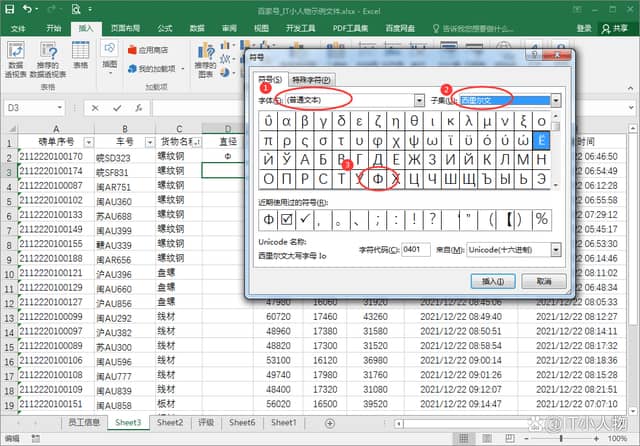
excel如何设置数字录入的范围 excel设置数字录入范围方法
在 Excel 中,我们可以限制用户输入的数字格式和范围,以满足规范输入的要求,下面我们一起来看年如何操作






